ps软件作为大家常用的图片编辑工具,可以帮助用户快速优化图片的五官样貌。并且小编下面的文章中,就为大家带来了图层选区变形调整人物嘴型的方法,感兴趣的小伙伴就快一起来
ps软件作为大家常用的图片编辑工具,可以帮助用户快速优化图片的五官样貌。并且小编下面的文章中,就为大家带来了图层选区变形调整人物嘴型的方法,感兴趣的小伙伴就快一起来看看吧!

ps图层选区变形方法介绍
1.打开需要处理的嘴唇图片,在图片上唇、上齿之间建立路径,按下键盘的Ctrl+enter键将路径转换为选区
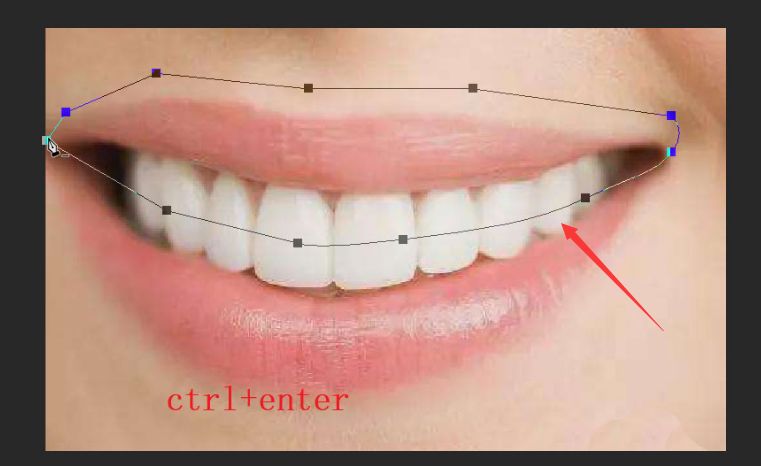
2.按下键盘的shift+F6键打开羽化选区窗口,将半径修改为3像素并点击确定保存

3.随后在图层面板中拷贝选区内容
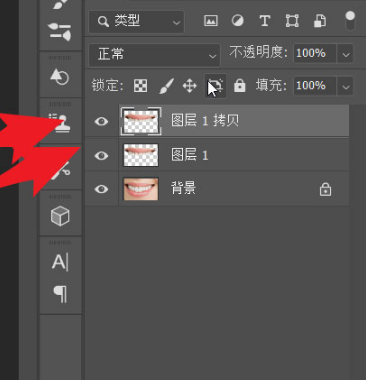
4.为最上方的选区图层添加剪贴蒙版
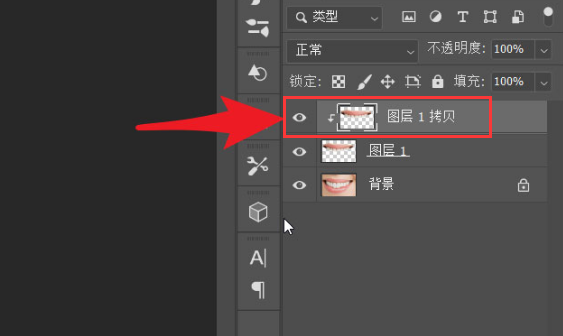
5.按下键盘的Ctrl+T键,将选区效果更改为变换状态,右键选择变形按钮
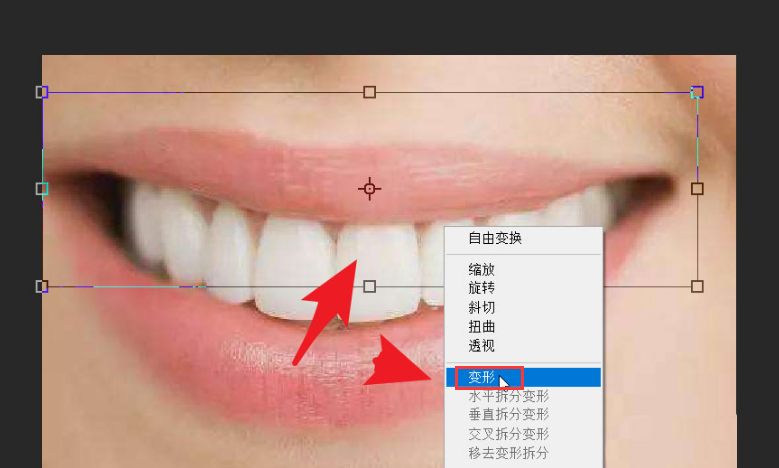
6.最后鼠标选中选区图框,将选区画面拖拽下拉即可
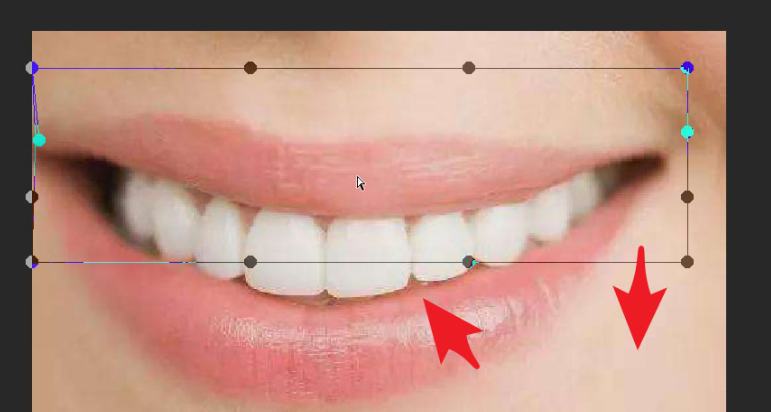
小伙伴们在看完后觉得对自己有帮助的话,不要忘记给自由互联点个关注哦!
